对于一名PPT发烧友来说 , 一提到布尔运算肯定先想到的是我们PPT里的布尔运算了 。
我们先来认识它 , 再来看看它到底有多厉害 , 可以绘制那些复杂的图形?

PPT的布尔运算
在Office2013/2016中,布尔运算分为五种操作:联合,组合,拆分,相交,剪除
工具栏–格式–合并形状
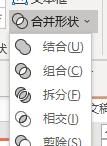
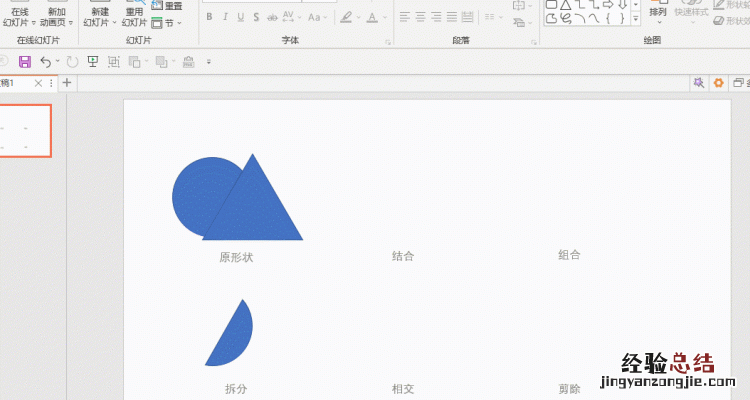
① 联合:将两个图形合并为一个新的图形
制作一个齿轮为例:
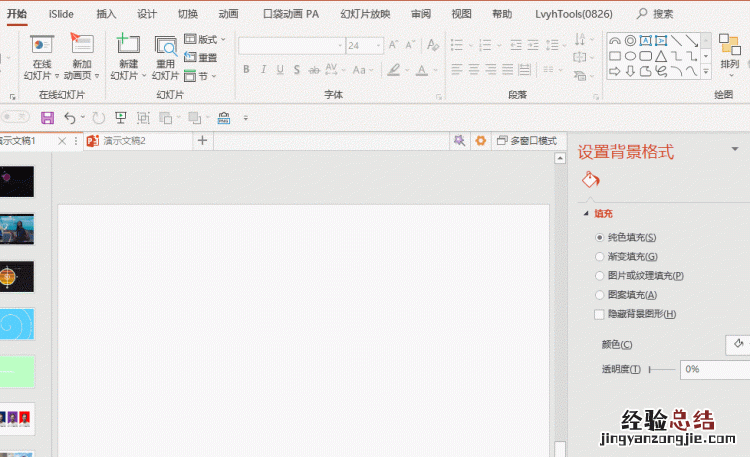
② 组合:将两图形合并为一个新图形剪除相交部分
制作背景镂空字为例:
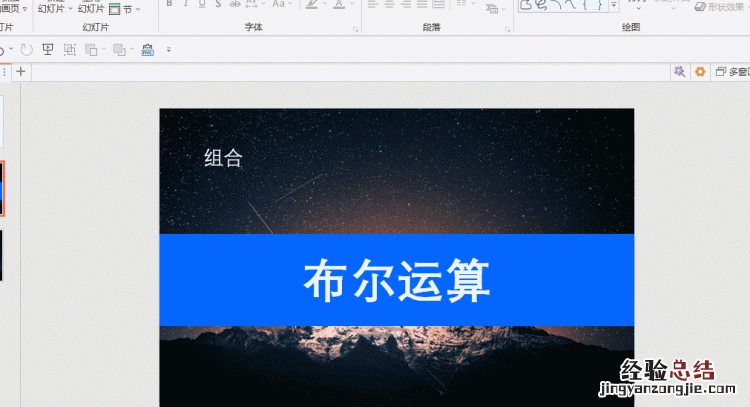
③ 拆分:将两图形拆分为若干新图形单独部分、相交部分
制作拆分字体为例:
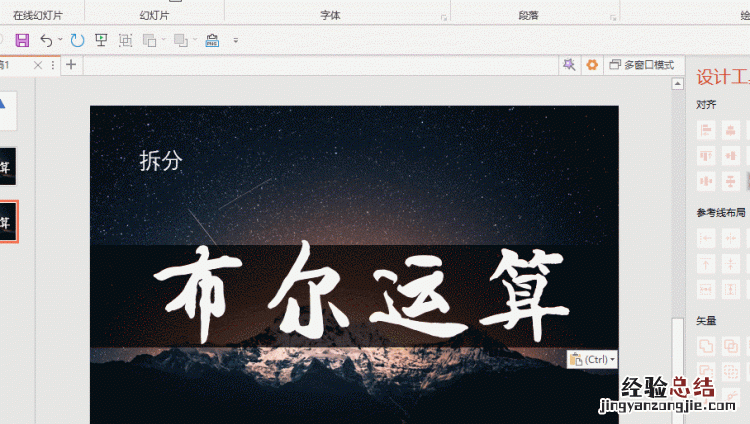
④相交:将两图形相交处保留 , 剪除其他部分
制作填充字体为例:
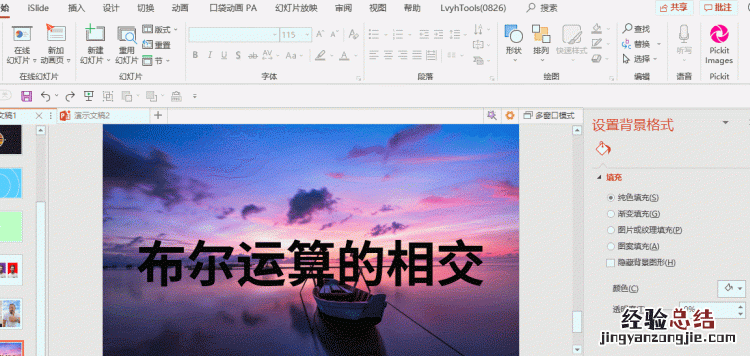
⑤剪除:将第一个图形中剪除第二个图形与其的相交部分
制作财经字体为例:
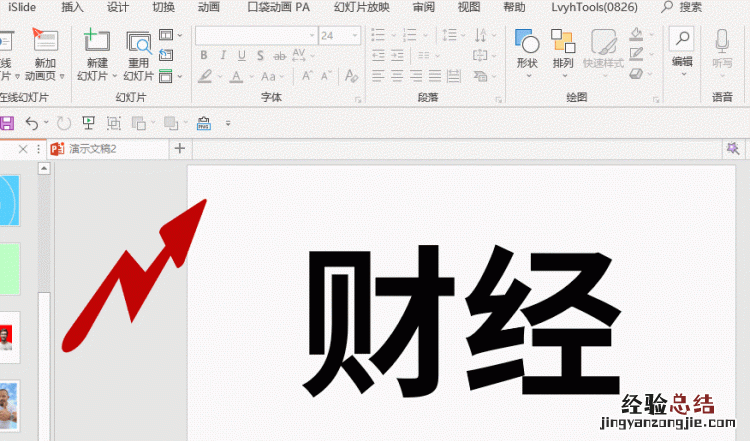

布尔运算的五种操作是融汇贯通,把各方面的操作融化汇合,得到全面透彻的理解 。会做出更多复杂的图形 。
Double Two设计,是一名PPT发烧友,热爱幻灯片制作 , 欢迎和我交流,也请点击关注和点赞,以方便随时学习了解其他相关经验 。PPT中的布尔运算包括结合、组合、拆分、相交、剪除,共5种 。
准备:
先插入两个圆,依次点插入、形状、椭圆,同时按住Ctrl Shift ,拖动鼠标,(注意,不按Ctrl Shift,出来的是椭圆)画第一个圆,按F4 , 复制出第二个圆 , 供后面教学使用 。
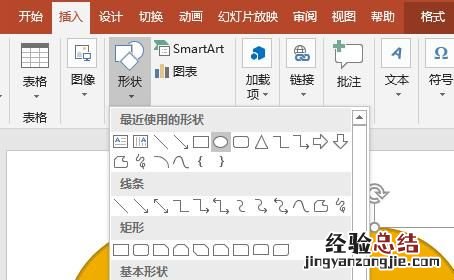
1、结合(相当于数学中的并集)
格式–形状–结合 , 将两张图最外圈组合在一起
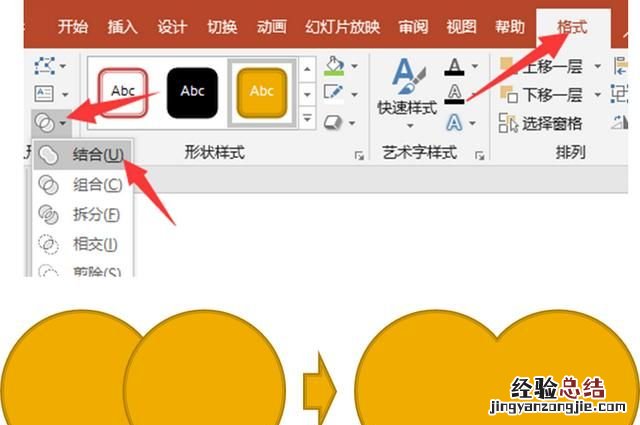
2、组合
格式–形状–组合,将两张图组合在一起,去除两张图的共同部分
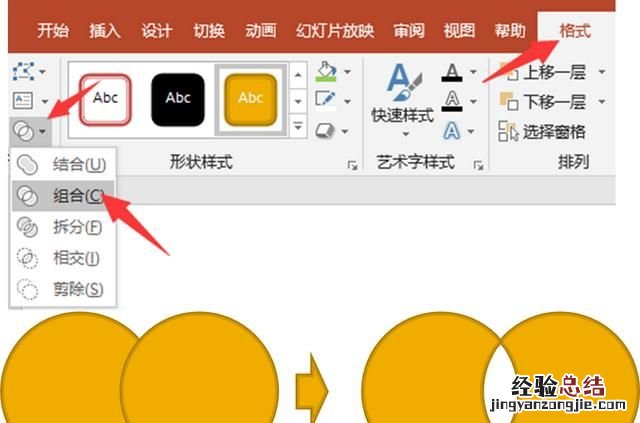
3、拆分
格式–形状–拆分,将两张图组合在一起,彼此不覆盖
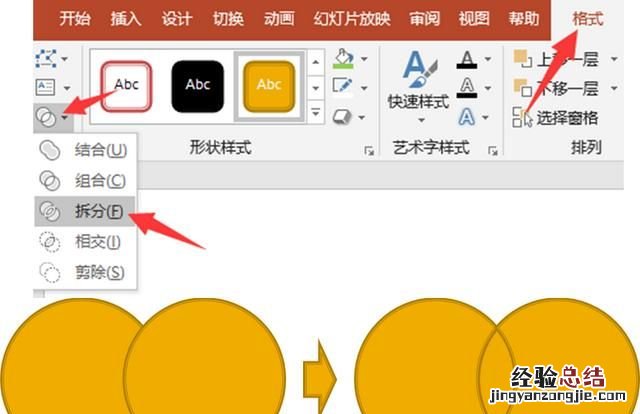
4、相交(相当于数学中的交集)
格式–形状–相交,将两张图组合在一起,提取两张图的共同部分
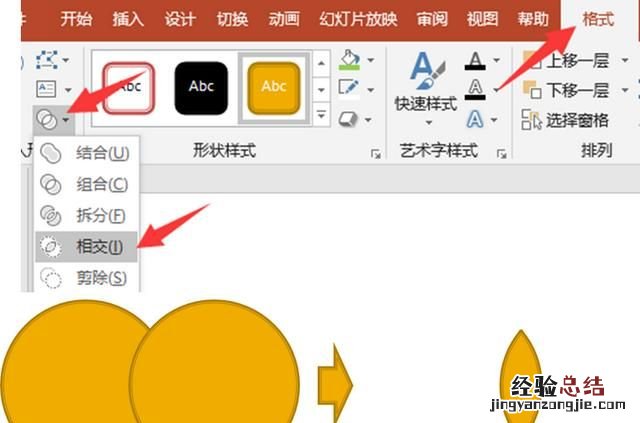
5、剪除
格式–形状–剪除,用第二张图图剪除第一张图中的重叠部分 。
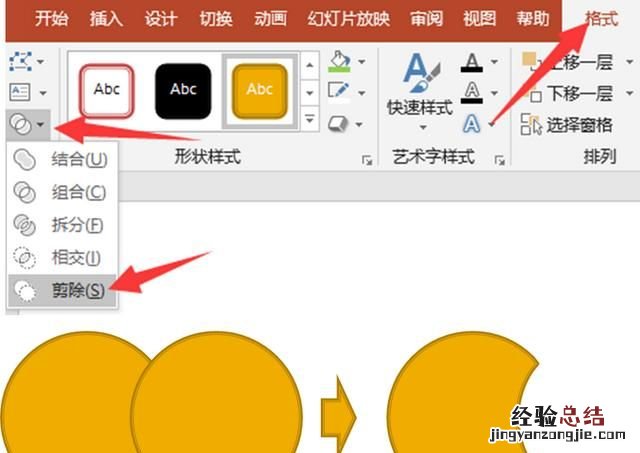
那什么是布尔运算?
是英国数学家乔治·布尔,于1847年提出的数学计算法,因此得名 。在PPT2010版中有四种布尔运算,在PPT2013~2016版中有五种(比2010多了形状拆分) 。那我们来看看PPT中有哪五种运算方式
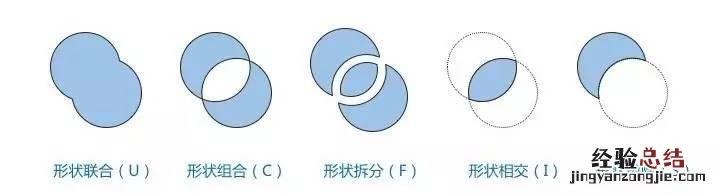
1
形状联合
可以将多个形状合并为一个新的独立形状,新形状包含了原形状的大轮廓部分 。
例:小树形状
首先用圆形工具画出树叶轮廓,矩形画出树干,使用联合工具,就会变成一个简易的树形ICON
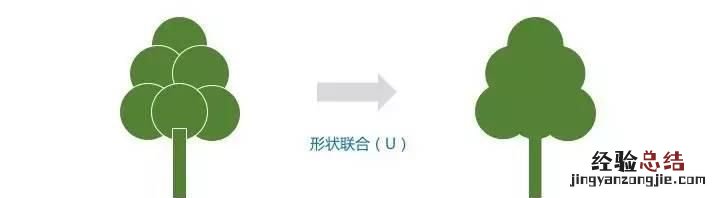
2
形状组合
可以将多个形状合并,跟形状联合类似,不同的是形状重合部分会镂空 。
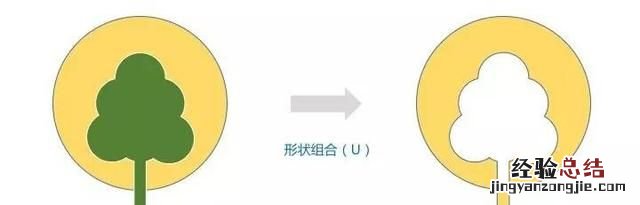
3
形状剪除
第一个选中的形状减去选中的其他形状的重合部分 。如果形状没有重合,那么就是减去其他形状的整体 。形状剪除通常用来做镂空图形 。
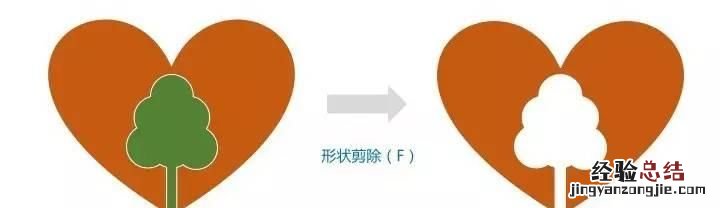
4
形状拆分
(2013~2016版才有),将多个形状进行拆分,重合部分都会变为独立的形状 。
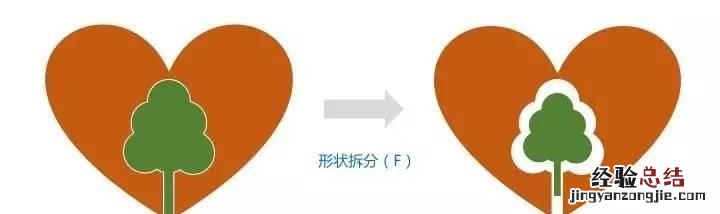
5
形状相交
只保留形状的重合部分 。
2013~2016版中的形状交点(相交),增加了对文字和图片的支持 。可以很方便的将文字转为矢量形状,也方便了今后拷贝文件字体丢失的问题 。


总结
【如何使用布尔运算来绘制复杂图形】
要进行布尔运算,要确定好所选形状 。PPT是将首选的形状作为主体,然后与其他选中的形状进行各个布尔运算,最后得到的形状,效果继承自首选的形状,这点需要注意 。如果要保留某个形状的颜色,请一定要先选这个形状 , 然后再选其他形状哦 。









